Premiers pas avec l'édition Java
Aujourd'hui, je vais parler de la mise en route de l'édition Java de NCache. Veuillez noter qu'il y a une vidéo séparée sur débuter avec l'édition .NET de NCache, si cela vous intéresse. Il y a six étapes pour démarrer avec le NCache Édition Java.
- Configuration du logiciel : C'est ici que vous installez NCache sur vos postes de développement, NCache Serveurs, et NCache Clientèle. Je vais utiliser Docker pour la majeure partie aujourd'hui dans cette vidéo.
- Création NCache Grappe: NCache crée un cluster basé sur TCP de NCache Les serveurs
- Configurer le NCache Entreprises: Configurer les clients de NCache parler à NCache. Ces clients sont vos serveurs d'applications ou vos boîtiers de serveurs web.
- Testez le NCache Grappe: Pour être sûr que tout fonctionne.
- Configurez vos postes de travail de développement : Configurez vos postes de travail de développement avec un NCache. Encore une fois, j'utiliserai Docker ici. Je vais utiliser une instance Linux Docker sous Windows. Vous pouvez également le faire sur macOS ou Linux.
- Utilisez NCache dans votre candidature: Le numéro six est à utiliser NCache dans vos candidatures.
Puisque cette vidéo est sur l'édition Java de NCache, je me concentrerai principalement sur les applications Java. Mais veuillez noter que vous pouvez utiliser NCache également à partir des applications Node.js, Python et .NET.
1. Configuration du logiciel
La première étape est la configuration du logiciel. NCache vous offre plusieurs options de déploiement, la première étant l'option sur site. Il s'agit de votre propre centre de données où vous devez installer NCache. Le numéro deux est l’option Cloud.
On-Premises
Sur l'option sur site, vous pouvez soit télécharger NCache logiciel de notre site Web, je vais vous le montrer ici. Si vous visitez notre site Web et accédez au page de téléchargement vous pouvez voir qu'il existe différentes options de téléchargement. Puisque cette vidéo concerne l'édition Java, je vous suggère de télécharger l'édition Java de NCache. Soit .tar.gz pour Linux, soit .msi pour Windows. Ou tu pourrais faire un docker tirer commande qui est ce que j'utiliserai de toute façon dans cette vidéo. C’est donc la première façon d’obtenir un logiciel pour une situation sur site.
le cloud
La deuxième option de déploiement est le Cloud. Dans le le cloud, NCache vous donne deux façons d'utiliser NCache. La première consiste à acheter NCache Cloud Offre SaaS d'Azure et AWS Marketplace. Laissez-moi vous y conduire. Alors, si vous venez au Azure Marketplace tu verras ça NCache Enterprise Cloud est disponible là-bas et vous pouvez l'acheter. Et il en va de même pour le AWS Marketplace. Veuillez noter que si vous achetez le NCache Cloud soit depuis AWS, soit Azure Marketplace, vous l'achetez en fait auprès d'Azure ou d'AWS et non auprès de Alachisoft.
L'autre façon d'utiliser NCache dans le Cloud est le NCache option logicielle dans le modèle BYOL. C'est ici que vous achetez NCache de Alachisoft mais vous le déployez dans le Cloud. Ceci est disponible sur tous les cloud, y compris Azure et AWS. Je recommanderais fortement que, même s'il est logique pour vous d'acheter l'offre SaaS de NCache, lequel est NCache Cloud, c'est de faire d'abord votre évaluation et votre preuve de concept avec le NCache option logicielle où vous l'installez simplement dans le Cloud, puis quand il est temps d'acheter, vous pouvez continuer avec le NCache Cloud offrant.
Docker/Kubernetes
J'ai déjà parlé du fait que Docker est entièrement pris en charge par NCache et je vais le démontrer dans cette vidéo. NCache prend également entièrement en charge Kubernetes. Vous pouvez utiliser NCache dans AWS EKS, Google GKE, Azure AKS, Red Hat OpenShift ou toute autre version Kubernetes que vous aimez. La partie client de NCache dans votre cas, ce sera Java. Donc, je vous ai déjà montré Java Maven, en fait, je ne l'ai pas fait. Alors laissez-moi vous ramener ici. Donc, si vous arrivez sur la page de téléchargement après le NCache Java Edition, vous avez le NCache Client. Vous pouvez donc télécharger le NCache Client Java qui est un package maven, ou vous pouvez accéder au Maven onglet ici et regardez tous les différents packages Java Maven. Il y a un NCache Client, il y a NCache Les séances, il y a le NCache Package Maven pour Spring et Hibernate. Vous pouvez également venir au Référentiel Maven et tapez un mot 'NCache' et vous les verrez tous disponibles ici également. Donc, c'est encore une fois pour la partie Java, il en va de même pour les clients Node.js, Python et .NET.
Configuration requise
La deuxième chose à comprendre sur le déploiement NCache est l'exigence du système. Quel type de NCache Profil de serveur dont vous avez besoin ? Côté matériel, c'est assez simple. NCache vous propose huit plans de serveur différents. Il existe un SO-4, un SO-8, un SO-16, un SO-32, un SO-64 et un SO-128. Ces chiffres signifient RAM mais ils ont aussi leurs combinaisons vCPU. Vous pouvez venir au NCache établissement des prix page, et vous verrez tous ces détails mentionnés ici.
Je recommande fortement que si vous envisagez de déployer NCache en production, vous ne devez rien déployer de moins que SO-16 car, vous savez, pour obtenir des performances optimales, et vous savez, même pour une charge de transaction plus élevée, vous devriez opter pour SO-32, ou SO-64, SO-128. Pour les non-prod, vous pouvez opter pour SO-8 si vous n'avez pas assez de stress là-dedans. Mais, même pour la production, pour la reprise après sinistre (reprise après sinistre) et pour la préparation, nous recommandons généralement toute la production comme les environnements SO-16 ou supérieur. Pour le développement, l'assurance qualité et les tests, vous pouvez opter pour SO-8 si vous le souhaitez et SO-4 étant le très bas de gamme.
Le système d'exploitation pour un NCache Le serveur est Linux ou Windows. Linux est le système d'exploitation préféré pour l'édition Java. Ici, nous prenons en charge Ubuntu, Debian et Red Hat Enterprise Linux. Vous devez vous assurer que Java 17 est installé sur votre NCache Boitier serveur que ce soit Linux ou Windows. Du côté de Windows, nous prenons en charge Windows Server 2016 ou version ultérieure.
La NCache Les clients sont en fait vos serveurs d'applications ou vos boîtiers de serveurs Web. Le matériel est donc très similaire au NCache Boitier serveur. Et le système d'exploitation pour les applications Java est principalement Linux, où nous prenons en charge Ubuntu, Debian et Red Hat Enterprise Linux. Et la version Java doit être 11 ou supérieure pour le client, même si elle est 17 pour le serveur. Sous Windows, encore une fois, même chose, Windows Server 2016 ou version ultérieure est le système d'exploitation, et Java 11 ou version ultérieure.
Cache distribué pour les applications critiques
NCache est généralement déployé sous forme de cache distribué dans des applications critiques qui sont des applications à très haute transaction, à savoir des applications Web, des microservices, des API Web ou des applications serveur qui tentent d'améliorer leurs performances et leur évolutivité en réduisant les déplacements coûteux de la base de données vers le serveur. base de données. NCache est déployé en tant que deux serveurs de cache ou plus dans un cluster. Ou NCache est utilisé comme plate-forme de messagerie et de flux. Et même là NCache est déployé sur deux serveurs ou plus en tant que plate-forme de messagerie et de flux. Donc, de toute façon, NCache possède deux clusters de serveurs ou plus.

2. Créer NCache Grappe
Ok, allons-y et créons un NCache Grappe. À propos, dans la mise en cache distribuée, nous vous recommandons fortement d'avoir un rapport 5:1 entre vos serveurs de cache et le niveau application. Vous pouvez aller légèrement au-dessus de 5:1 si nécessaire en fonction de votre cas d'utilisation, mais 5:1 est le niveau le plus optimal que nous ayons vu au fil des ans. Et puisque vous essayez d'optimiser les performances et l'évolutivité de votre application avec NCache, il est très important que vous prêtiez attention à ce détail de configuration pour tirer le meilleur parti de NCache. Ok, allons-y et créons un NCache Grappe. J'ai donc trois serveurs que je vais utiliser comme NCache Les serveurs. Ce sont tous des boîtiers Linux DEMO8, DEMO9 et DEMO10, en fait 114, 115, 116. Ensuite, j'ai deux boîtiers clients qui sont encore une fois des boîtiers de type serveur avec leur NCache Clientèle. Et l’un est un serveur Windows auquel je suis connecté en ce moment, et l’autre est un serveur Linux. Donc, 112 est la boîte à laquelle je suis connecté en ce moment et la façon de le confirmer est de taper configuration IP comme vous pouvez le voir, il est 112.
Alors allons-y et créons un NCache Grappe. je vais commencer NCache Centre de gestion, mais comme je suis sur la case 112, c'est le spectacle qui me montre la case 112 alors que je veux gérer la 114. J'aurais pu en obtenir n'importe laquelle. J'aurais pu connecter n'importe lequel de ces deux, puis gérer l'ensemble du cluster. Je vais donc dire « Nouveau » cache cluster. Je nommerai mon cache « democache ». j'utiliserai Sérialisation JSON ce qui est bon pour la portabilité du langage entre différents types de langages, Java, .NET et autres. Vous pouvez les lire dans le docs.
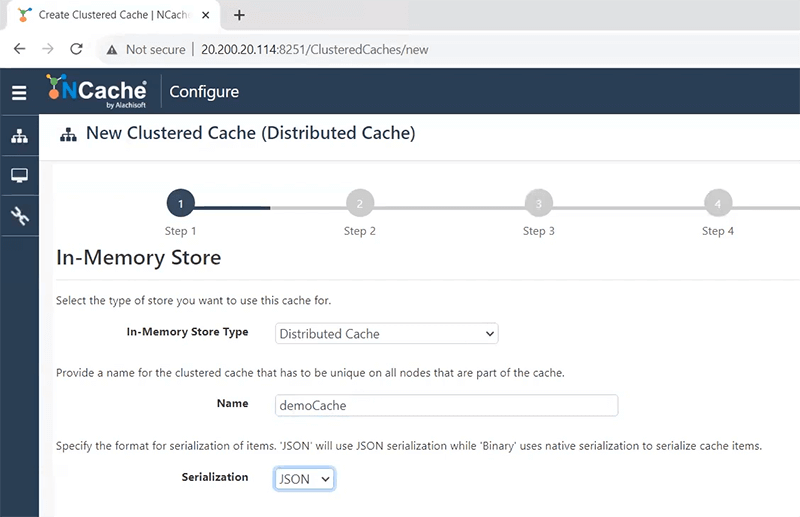
Je vais choisir « Partition Replica » comme topologie de mise en cache avec une réplication « asynchrone ». Il y a une vidéo détaillée sur NCache architecture qui parle de toutes les topologies de mise en cache et de tous ces détails, veuillez le regarder. C'est très très instructif.
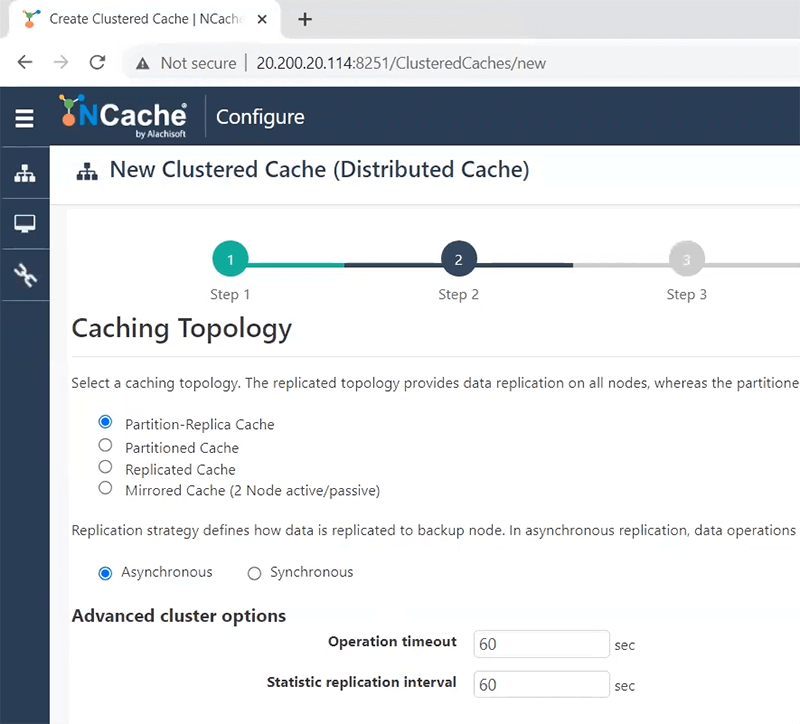
Je vais créer un cache de 1 Go seulement, même si le vôtre sera probablement beaucoup plus gros que cela, car comme je l'ai dit, une boîte de production typique contient 16 Go de RAM. Je vais donc donner 114 et 115 comme mes deux cases ici. Je vais cliquer sur « Suivant ».
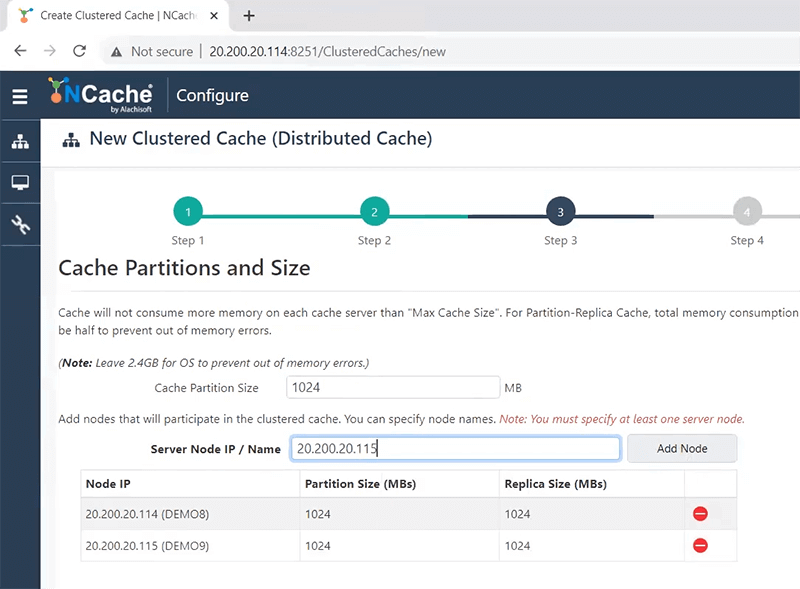
Je vais juste prendre les valeurs par défaut. Bien que je n'active pas la compression, c'est une fonctionnalité très utile. Si vous activez la compression tout ce qui est supérieur au seuil que vous spécifiez NCache le compresse côté client, et cette compression améliore réellement votre débit global, votre consommation globale de bande passante, vos performances et votre évolutivité. C'est une fonctionnalité vraiment très puissante.
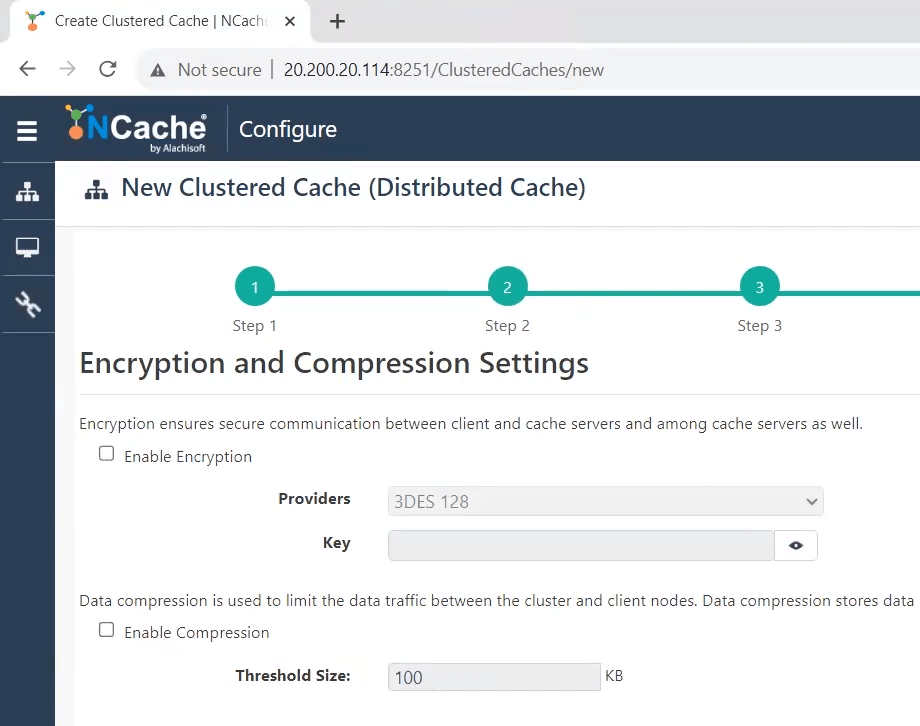
Je vais dire « Démarrez ce cache à la fin ». Vous devriez probablement également cocher cette case « Démarrer automatiquement ce cache au démarrage du service », je ne le ferai pas. Je vais garder l'expulsion activée. Si vous désactivez l'expulsion, alors NCache cesse d'accepter de nouvelles données lorsque le cache est plein. Et le cache est plein lorsqu’il atteint la taille que j’ai spécifiée dans les pages précédentes. Une fois le cache plein, et si l'expulsion est activée, NCache j'utiliserai en fait une politique LRU ou un algorithme pour expulser 5 % du cache, je pourrais changer cela. Je vais garder « l'intervalle de nettoyage » à 15 secondes. L'intervalle de nettoyage est essentiellement un moment où NCache effectue ses expirations, ses expulsions et un tas d'autres nettoyages dont il a besoin dans le cache.
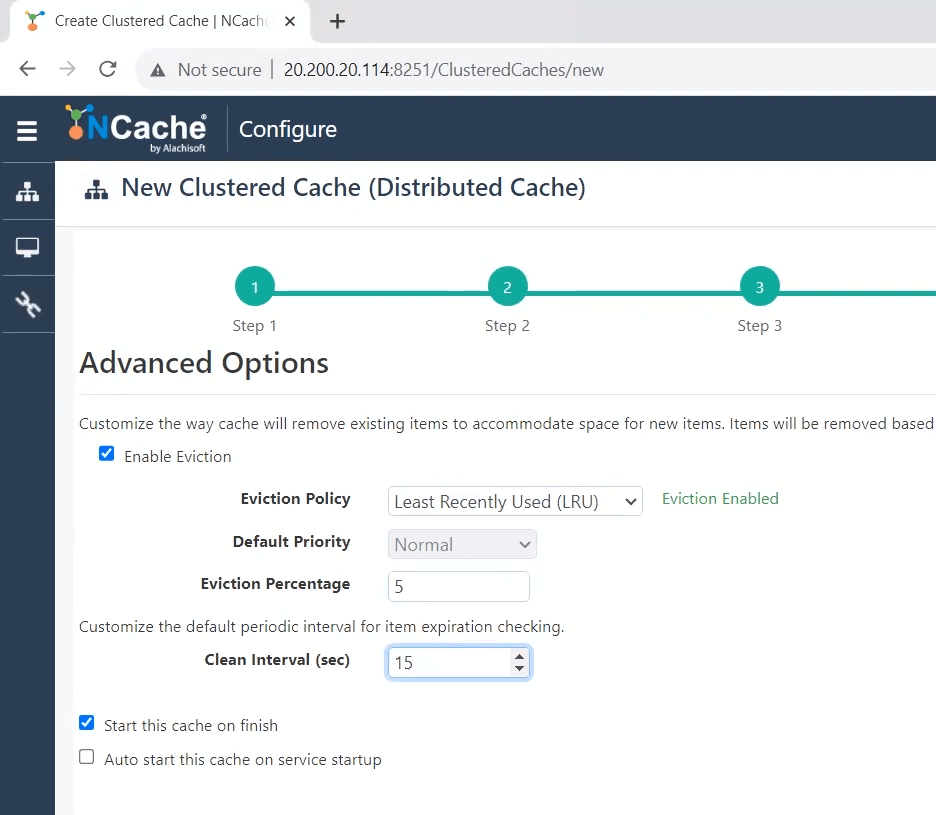
3. Configurez le NCache Entreprises
Maintenant, j'ai démarré le cache. L’étape suivante consiste donc à configurer les clients. Donc, j'avais dit que j'avais deux clients, je vais donc d'abord ajouter mon client Linux. Donc, mon client Linux est 113. Je vais venir ici et je vais rapidement minimiser ma vidéo. J'espère me rappeler de ne pas le minimiser. Donc, si j'entre dans les détails, je peux venir ici et dire client et 113 est la boîte que je veux.
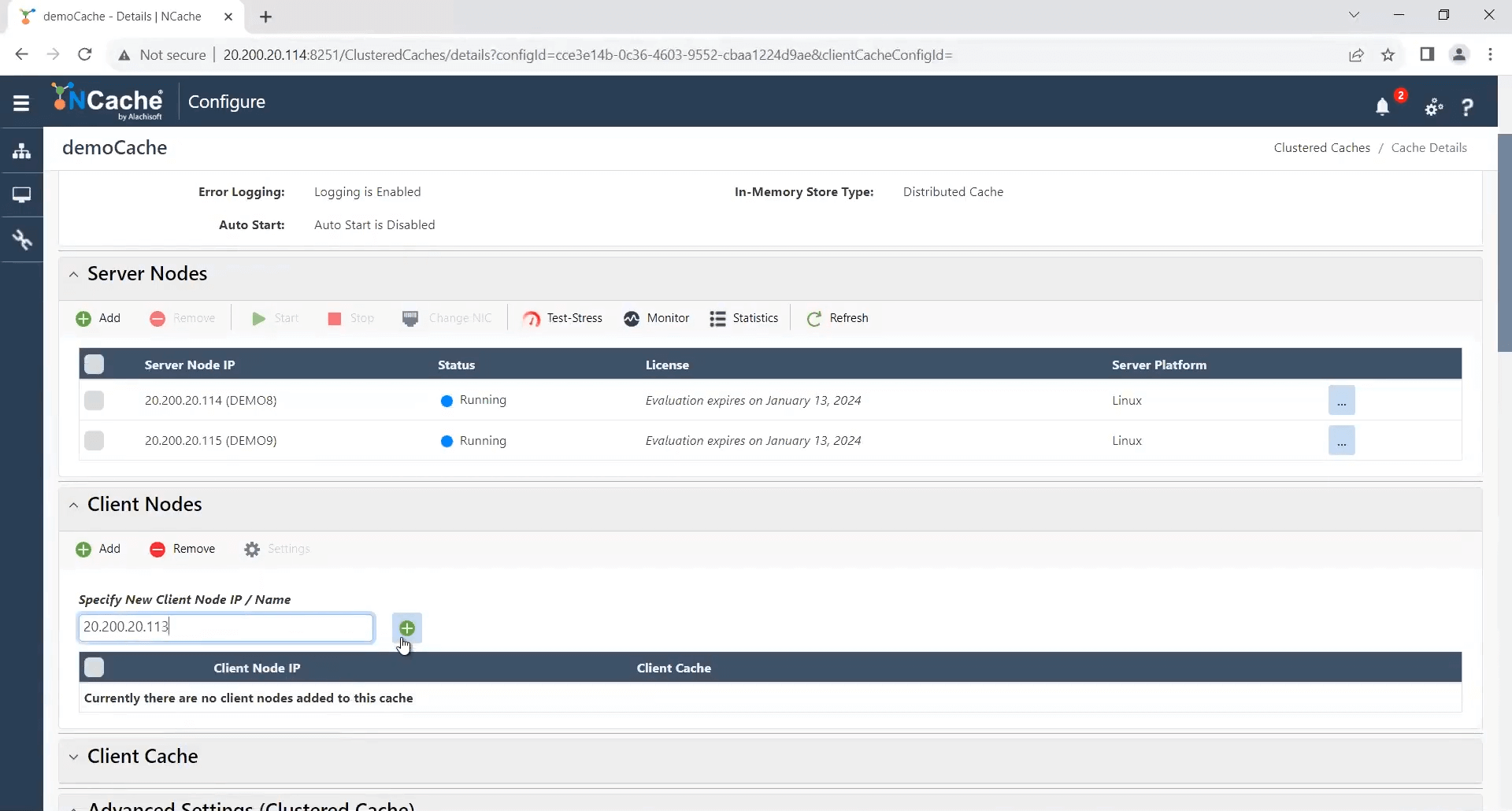
Donc, je viens d'ajouter 113 comme client. La prochaine chose que je vais faire est d'appuyer sur « Moniteur », puis sur « Statistiques ». Ce sont les deux dont j'ai besoin. Monitor me donne un tableau de bord vraiment agréable à utiliser qui me donne toutes sortes de mesures de performances différentes sur NCache et le système. Les deux NCache's propre, ainsi que le processeur et d'autres. Je vais venir ici et faire un test de résistance. Actuellement, notez qu'aucun client n'est connecté à ce cluster mais le cluster lui-même est formé.
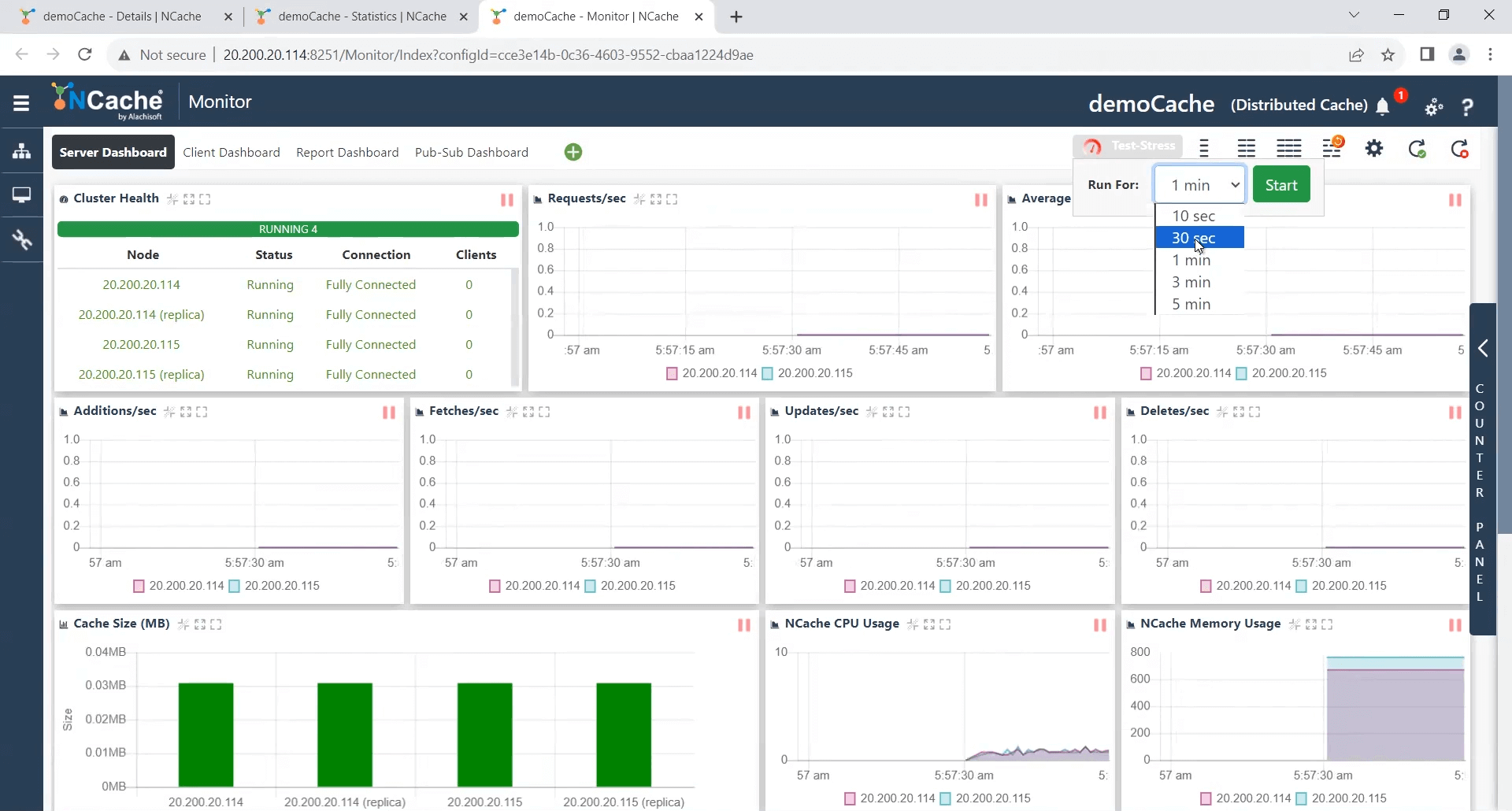
Je vais juste faire un test de résistance pendant 30 secondes. Il s'agit uniquement de tester si le cluster fonctionne. Donc ça NCache une partie du moniteur du centre de gestion vient d'exécuter un programme de stress test sur le boîtier 114 qui est également l'un des serveurs. Et il traite actuellement environ 3,800 8,000 requêtes par serveur. Il y a donc deux de ces boîtes. Donc environ, vous savez, près de 30 XNUMX requêtes par seconde vers l'ensemble du cluster, mais il ne le fera que pendant XNUMX secondes, puis s'arrêtera. Mais au moins, cela confirmera que le cluster fonctionne.
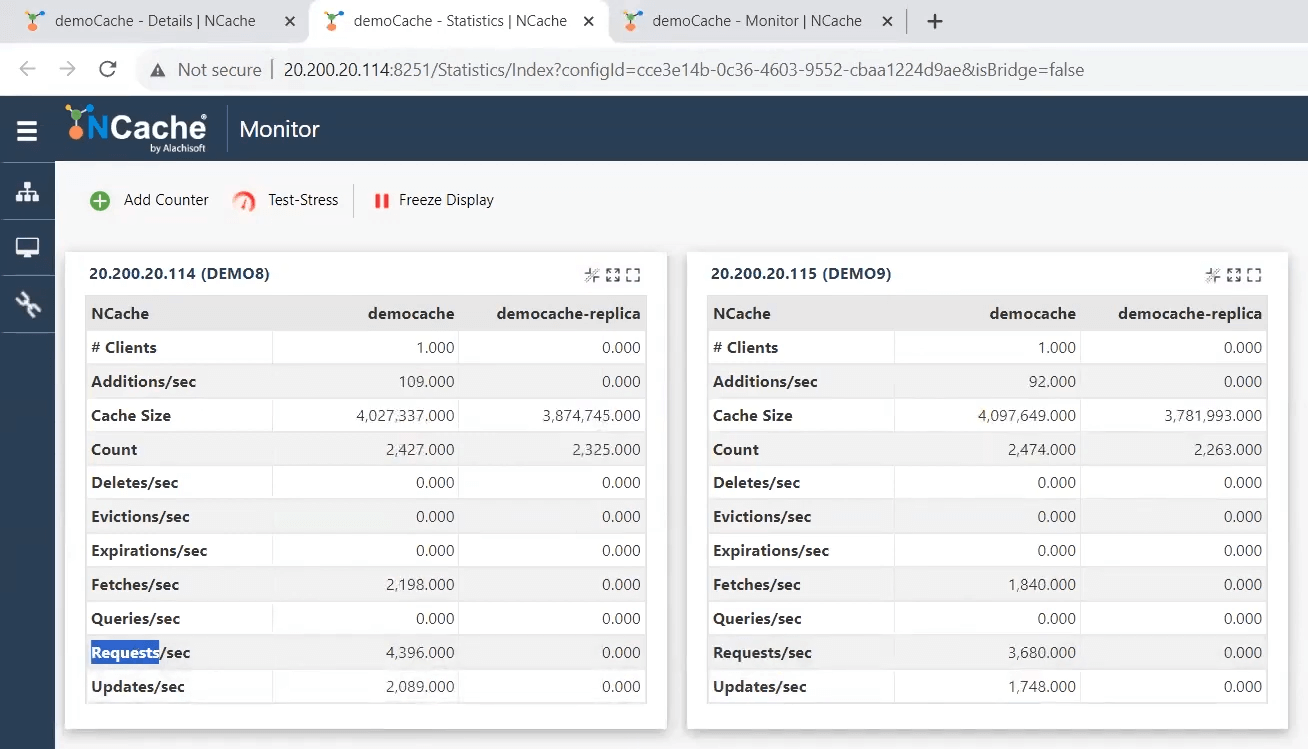
4. Testez le NCache Grappe
Je vais tester le cluster de manière plus approfondie. Donc, je vais aller de l'avant et aller à la boîte de signe qui est une boîte Linux, confirmez simplement qu'il s'agit de la boîte 113 qui est celle que j'avais ajoutée ici, et c'est l'une de mes boîtes Linux. Je vais en fait exécuter un programme de tests de résistance qui accompagne NCache, juste pour vous faciliter la vie. Je vais d'abord, juste pour vous donner une idée de ce qu'est l'activité. Je vais maintenant me réintégrer. Donc, vous savez, je suis toujours là, et je vais venir ici, et l'outil de test de résistance et je vais simplement l'exécuter. Vous verrez que cela va soudainement augmenter un peu la requête par seconde, tout d'un coup, elle a bondi. Les deux NCache Les serveurs effectuent environ 7,000 14,000 requêtes par seconde, soit environ 15,000 XNUMX/XNUMX XNUMX requêtes par seconde pour le cluster provenant de ce client. Et, vous savez, il a reçu une combinaison d’ajouts, de récupérations et de mises à jour. Donc, c'est un tas de choses. Le NCache Le processeur également, vous le savez, n'est pas si élevé qu'il est faible.
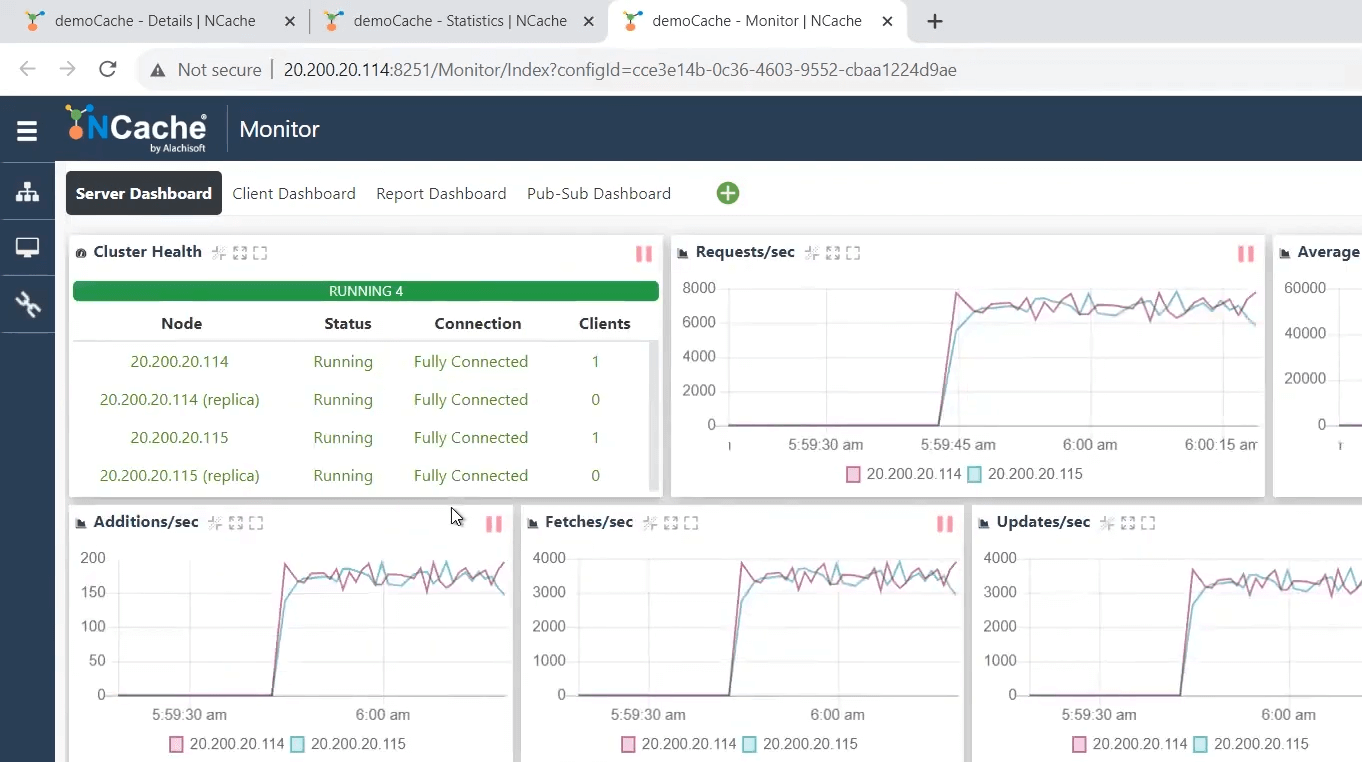
J'ai donc maintenant lancé une application contre un système à deux nœuds NCache Grappe. Supposons donc que j'ai d'une manière ou d'une autre maximisé la capacité de ces deux serveurs, même si évidemment je ne l'ai pas fait ici, et loin de là. Mais disons que je l'ai fait et que je voulais ajouter un troisième serveur au moment de l'exécution. Je vais donc démontrer la partie haute disponibilité de NCache. Donc, j'ai un troisième serveur qui est une machine Linux, mais je n'ai pas NCache installé dans cette boîte. Je vais le faire rapidement via Docker devant vous. Donc, je vais venir ici et je vais juste faire un pull Docker. En fait, j'ai déjà extrait cette image Docker, mais je veux juste refaire la commande pull juste pour vous dire en quelque sorte que c'est ce que vous feriez.
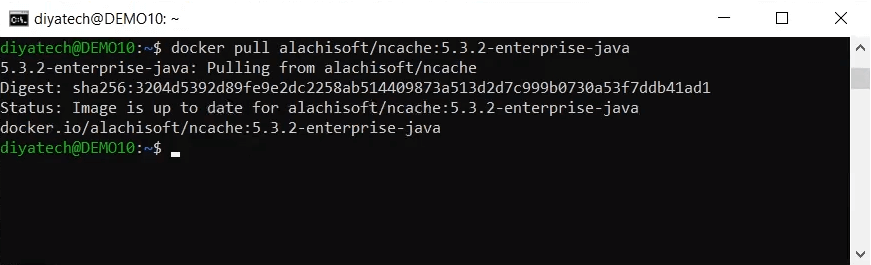
Donc, une fois que vous avez effectué une extraction Docker qui ne prend pas très longtemps, la prochaine chose que je vais faire est de créer un NCache conteneur portant le nom 'ncache'. Je vais utiliser un réseau hôte, et c'est tout. La carte réseau du mode hôte. Maintenant que j'ai fait ça, maintenant je sais que NCache est en cours d'exécution. Comment puis-je savoir? Je vais dire "docker ps –a". Je peux voir que cela fonctionne. Mais cette instance Docker, cette NCache doit être activé. Si je ne l'active pas, cela ne fonctionnera pas. Il existe donc deux manières de l'activer. La première consiste à le faire via l'interface graphique, et je vais ignorer que je vais simplement faire une activation en ligne de commande. C'est la même chose. Il contient votre prénom, votre nom, le nom de votre entreprise, votre e-mail et la clé d'activation, la clé d'essai que vous recevez dans votre e-mail. Alors, il suffit de le préciser, et du coup cette case est activée. Je vais vous montrer une vue plus graphique lorsque nous ferons le poste de travail Dev.
Maintenant que j'ai activé cette case, je peux continuer et venir ici et essayer de l'ajouter en tant que troisième serveur. Alors, c'était quoi cette boîte ? La boîte était 116. Donc, je vais dire 116. Et oh, ça dit que le cache est déjà enregistré, cela signifie qu'il y a un cache du nom de « demoCache » déjà existant sur cette boîte. Je vais donc commencer par supprimer ce cache. Je vais rapidement utiliser cette commande dans Docker pour d'abord vérifier. Il s'agit de la commande "docker exec –it" qui signifie essentiellement exécuter cette commande, cette commande, à l'intérieur de ce conteneur Docker. Il s’agit donc simplement d’une commande Docker standard que quiconque utilise Docker comprend très bien. Donc, je suis sur cette case. Ainsi, je peux voir qu'il existe déjà un « demoCache » que je dois supprimer. Je vais donc exécuter une autre commande, qui est de la même manière "docker exec -it ncache" et ensuite je vais maintenant exécuter "remove-cache -name democache" comme commande. Je vais copier cela et vérifier cela à nouveau et il n'est plus là. Maintenant, je peux venir ici et l'ajouter ici, oh laisse-moi minimisez simplement cela à nouveau, afin que vous puissiez voir que maintenant, ici, cela va vous montrer que le cache a été ajouté, mais ce serveur ne fonctionne pas car je dois l'exécuter explicitement.
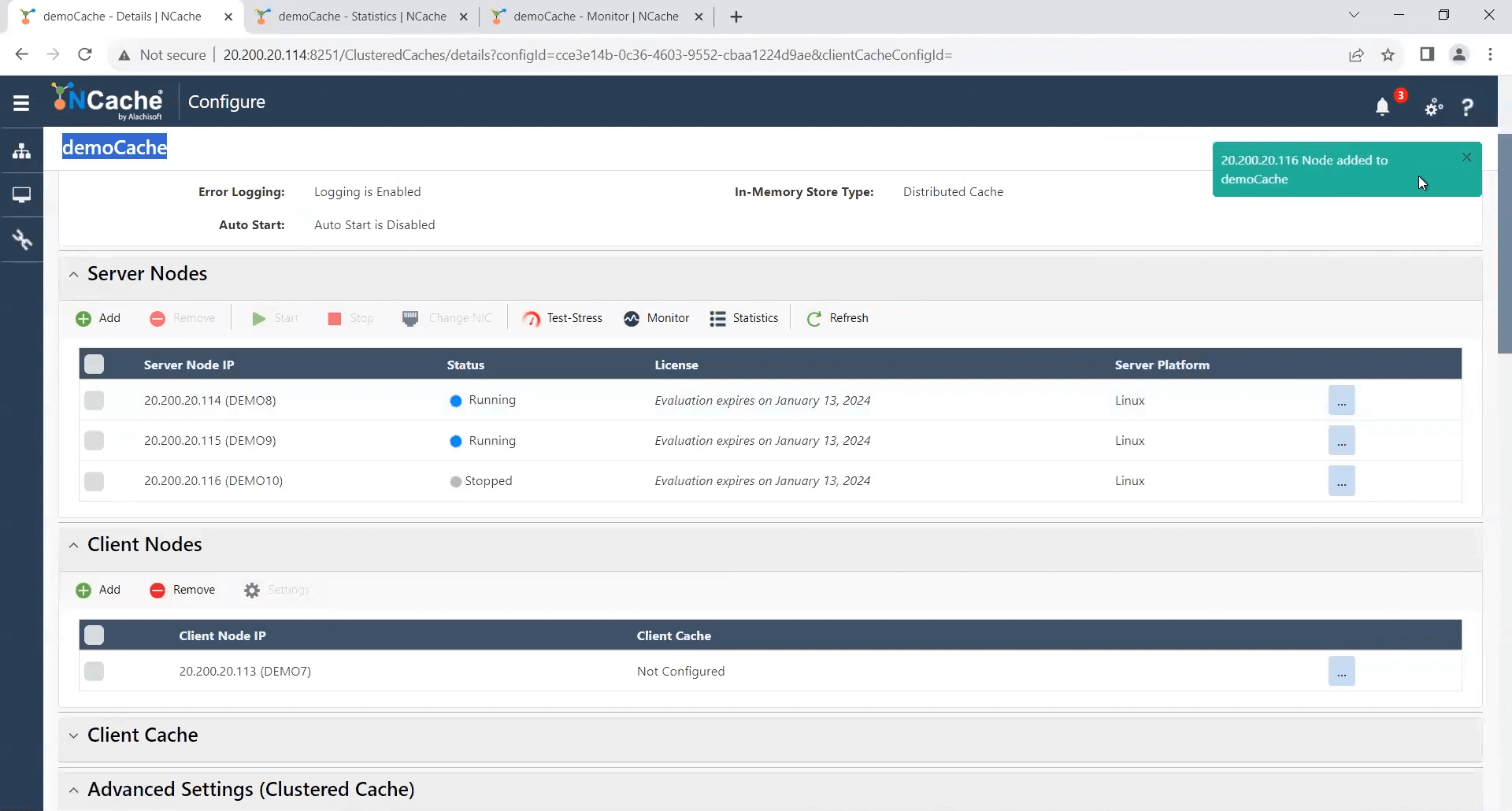
Donc, maintenant que je vais faire cela, il y a quelque chose que vous devriez voir, il y a une troisième case qui a été ajoutée. J'ai donc toujours la même charge de transactions car je n'ai pas ajouté de charge de transactions supplémentaire, mais j'ai maintenant réparti cette charge de deux serveurs à trois. En la répartissant à trois, la charge par serveur vient de tomber à environ la moitié. Cela vous montre donc que la capacité vient d’augmenter. Donc, si la capacité était maximale, ce qui n'est pas le cas, vous auriez simplement obtenu une baisse de près de 50 % dans ce cas.
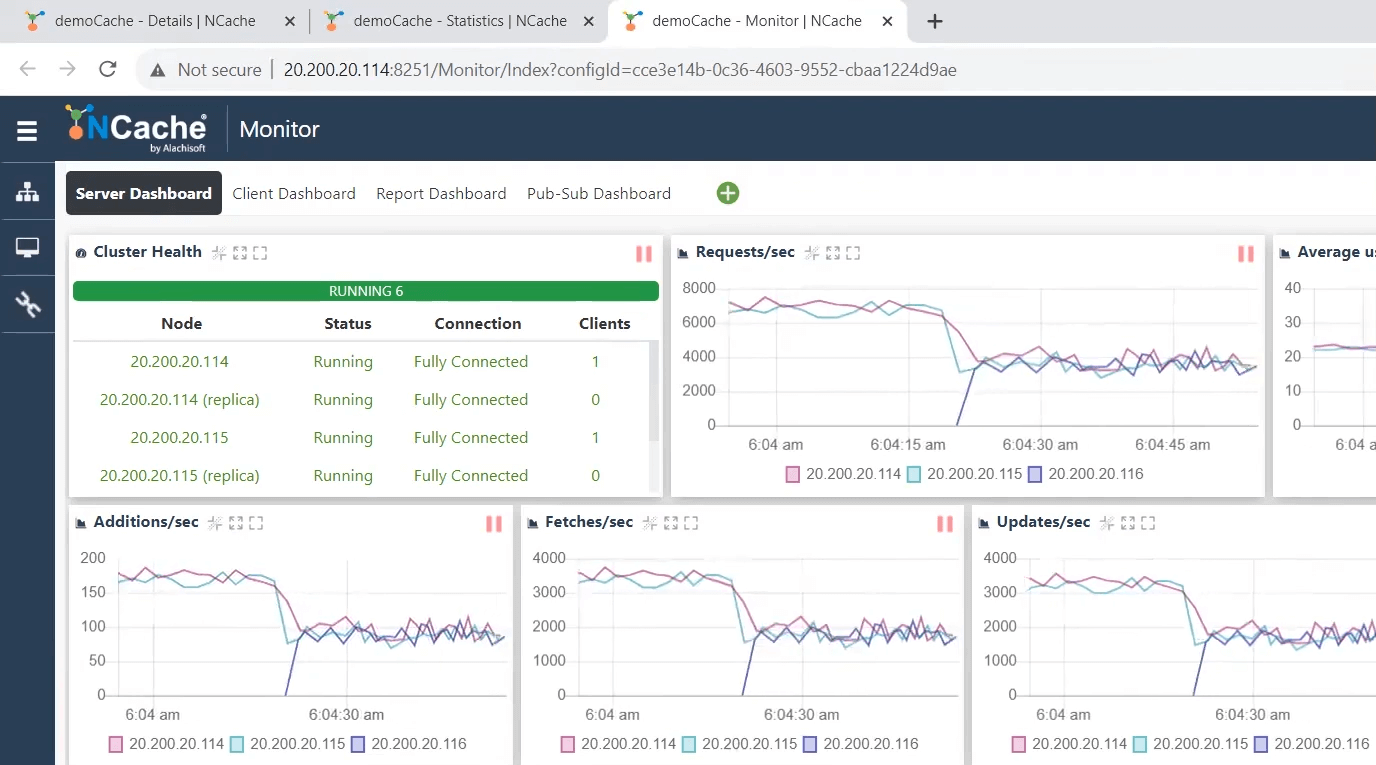
Maintenant que vous disposez d’un drop, vous avez la possibilité d’y ajouter plus de clients. Je vais donc continuer et ajouter un autre client. Je vais maintenant ajouter un client Windows en fait. Alors maintenant, je vais vous montrer que pendant que l'application est en cours d'exécution, je vous ai déjà montré que vous pouvez ajouter un serveur de cache au moment de l'exécution sans vous arrêter. NCache ou en arrêtant votre application ou en affectant votre application en cours d'exécution existante, vous pouvez maintenant ajouter un autre client qui est votre serveur d'applications et maintenant je vais en fait ajouter une de ces boîtes Windows Server, 112 qui est ma boîte actuelle ici, c'est-à-dire que je viens de je vous ai montré que j'avais 112 ans. C'est de toute façon un scénario plus probable car vous allez ajouter plus de clients et il y a un ratio de 5 : 1 ou 6 : 1. Vous devez donc ajouter cinq clients pour ensuite ajouter un serveur, donc l'ajout du client se produira plus fréquemment.
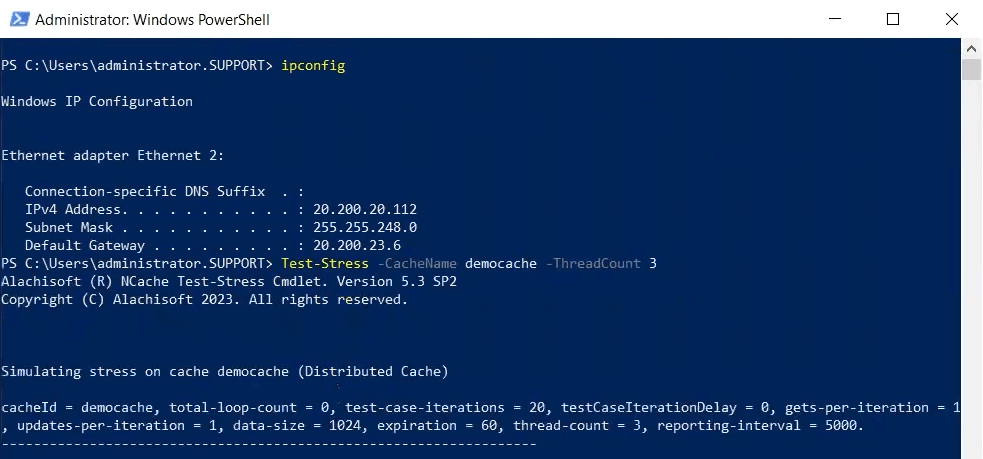
Maintenant que j'ai fait cela, vous pouvez voir qu'il affiche toujours un client car même si je l'ai ajouté dans la configuration, je n'ai encore exécuté aucune application dessus. Sous Windows NCache vous fournit une CLI PowerShell. Sous Linux, il dispose d'une ligne de commande native basée sur Linux, mais sous Windows, il s'agit de PowerShell. Donc, je vais venir ici et je vais maintenant exécuter un truc PowerShell, et maintenant vous verrez que tout à coup, c'est devenu deux clients. Et le trafic a recommencé à augmenter, car la charge par serveur a augmenté parce qu'il y a un client de plus. Maintenant, j'ai deux clients qui parlent à ces trois serveurs. Ainsi, j'ai pu ajouter un serveur de cache au moment de l'exécution.
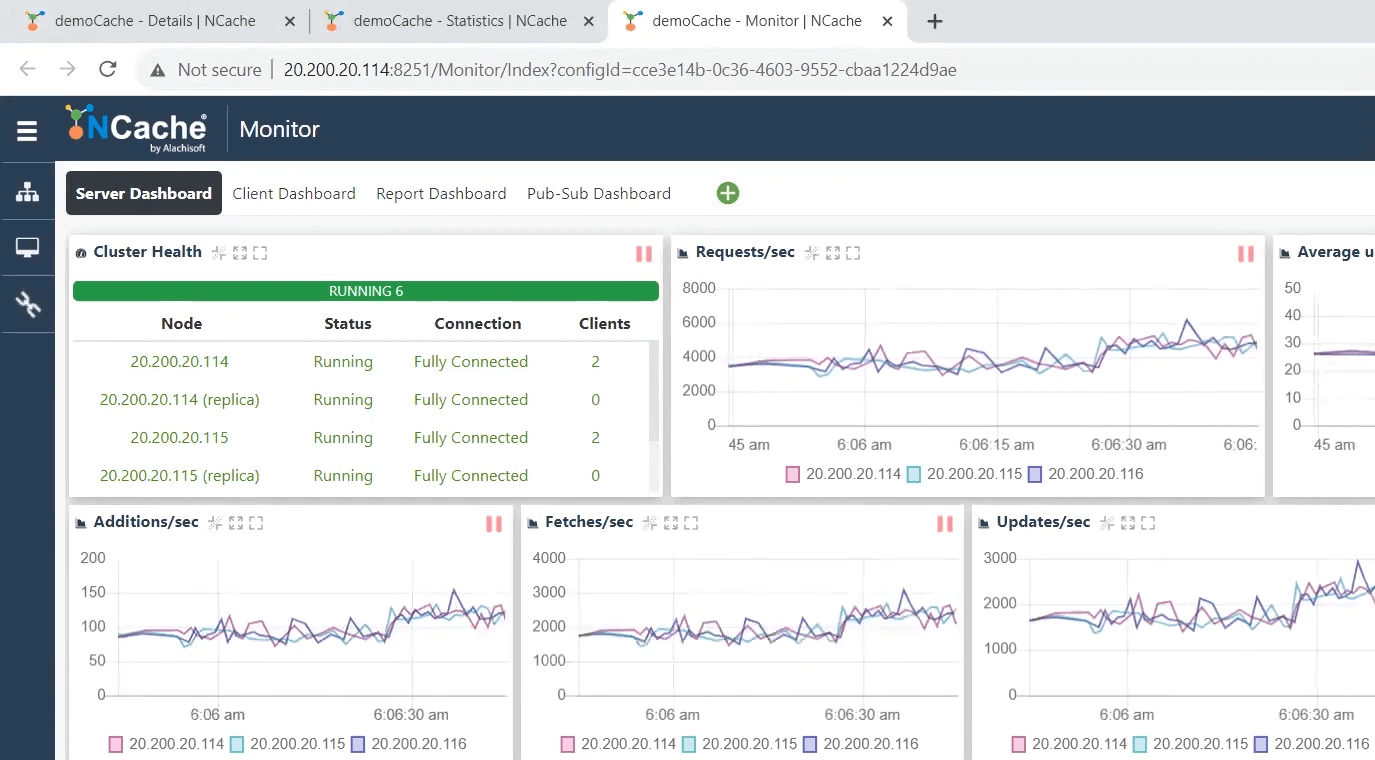
J'ai pu ajouter un client de cache et NCache Client au moment de l'exécution. Maintenant, permettez-moi d'en ajouter plus, disons que je vais ajouter un deuxième processus sur le client existant. Donc, disons, sur le même client lui-même, je vais ajouter un autre processus. Donc, je suis à nouveau connecté à DEMO7 ici. Je vais donc simplement exécuter une autre instance de l'outil de test de stress sur cette machine Linux. Une fois que j’aurai fait cela, vous verrez que la charge va encore augmenter. Donc, tout cela démontre que tout est dynamique dans NCache. Vous pouvez ajouter des serveurs au moment de l'exécution, vous pouvez ajouter NCache Clients au moment de l'exécution. Bien sûr, vous pouvez faire la même chose, vous pouvez également arrêter des serveurs, supprimer des serveurs et arrêter des clients, tout ça. Je ne vais pas aborder cela faute de temps mais sachez que vous pouvez ajouter ou supprimer des serveurs et des clients au moment de l'exécution.
5. Configurer le poste de travail de développement
J'ai maintenant testé le NCache Grappe. La prochaine étape consiste à configurer un poste de travail de développement, et un poste de travail de développement. Je vais faire une chose unique. Cependant, vous le savez, vous disposez très probablement d'un Windows ou d'un macOS comme poste de travail de développement si vous êtes un développeur Java. Certaines personnes peuvent même avoir un ordinateur de bureau basé sur Linux, mais la plupart sont Windows ou macOS. Alors tu pourrais venir ici et téléchargez un Windows .msi si vous le souhaitez, mais pour macOS, vous pouvez soit télécharger un .tar.gz. Ce qui est généralement votre méthode préférée ou non, mais la meilleure façon de le faire est simplement d'utiliser Docker. Donc, je vais en fait traiter cette case qui n'est pas la case 112, c'est une autre case, elle fait .60, comme vous pouvez le voir ici. Donc, je vais faire la même chose, je vais extraire une image Docker de la même édition Java. Je vais extraire une image Docker. Je l'ai déjà extrait, je veux juste vous montrer que vous pouvez également l'extraire, et il vérifiera uniquement qu'il a déjà été extrait. D'accord, il a été retiré. Je vais alors dire : "docker ps -a". Aucune instance Docker n'est en cours d'exécution.

Donc, je vais continuer et maintenant, cette fois, je vais exécuter un type différent de conteneur Docker. Je ne vais pas exécuter un conteneur en mode hôte destiné au NCache Serveur. Sur le NCache Poste de travail de développement Je vais exécuter simplement un conteneur standard avec un réseau standard avec uniquement un mappage de ports. En fait, je vais simplement copier ceci ici, et je vais transmettre les quatre ports 8251, 9800, 8300 et 8301, et c'est tout.
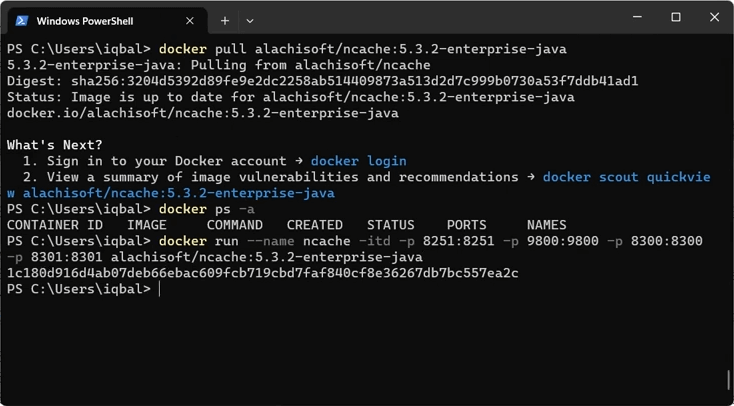
Maintenant que je l'ai, la prochaine chose que je dois faire est d'essayer d'y accéder. Maintenant, je peux vous montrer à nouveau ce qui se passe parce que ce conteneur Docker n'est pas enregistré, vous pouvez donc appuyer sur démarrer un essai de 30 jours, et voici les données que vous pouvez soit saisir via cette ligne de commande que j'ai faite, soit les saisir manuellement. . Ce sont les informations qui vous sont envoyées par courrier électronique. Je vais refaire cela à partir de la ligne de commande, juste pour gagner du temps. Je vais juste le faire ici. Donc, je vais dire « docker exec », ce qui signifie que dans ce conteneur, exécutez cette commande qui est la NCache.
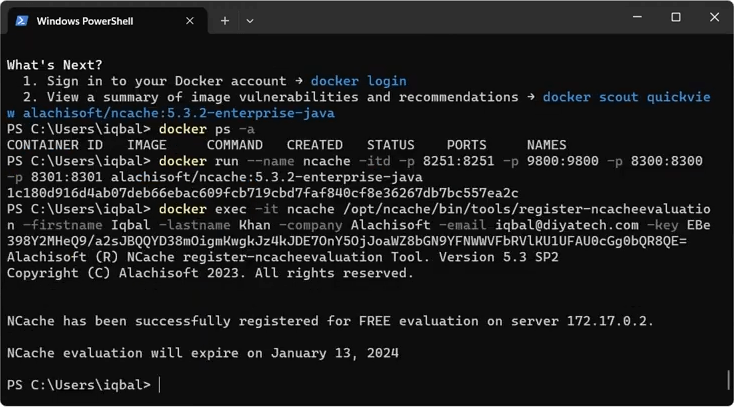
En fait, c'est la même commande, disons simplement, elle dit « s'inscrire » NCache évaluation, prénom, nom, nom de l'entreprise, email et la clé. Et la clé est celle qui vous est envoyée. D'accord. Donc, je vais appuyer sur Entrée, une fois que je fais cela, vous verrez qu'il est dit qu'il est activé. Donc, maintenant qu'il est activé, si je viens ici, il ne dira plus non activé. Alors maintenant, je vais juste venir ici et dire de commencer.
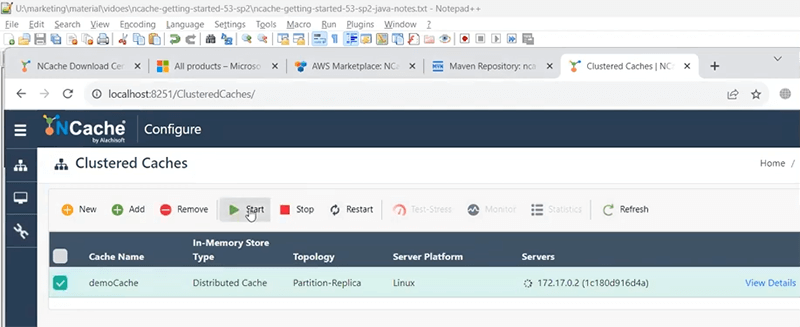
Faites à nouveau la même chose que moi. Je vais appuyer sur Monitor, je viendrai ici et je ferai rapidement un test de résistance. Un stress test de 30 secondes pour voir si tout fonctionne et c'est tout. J'ai fini ma configuration.
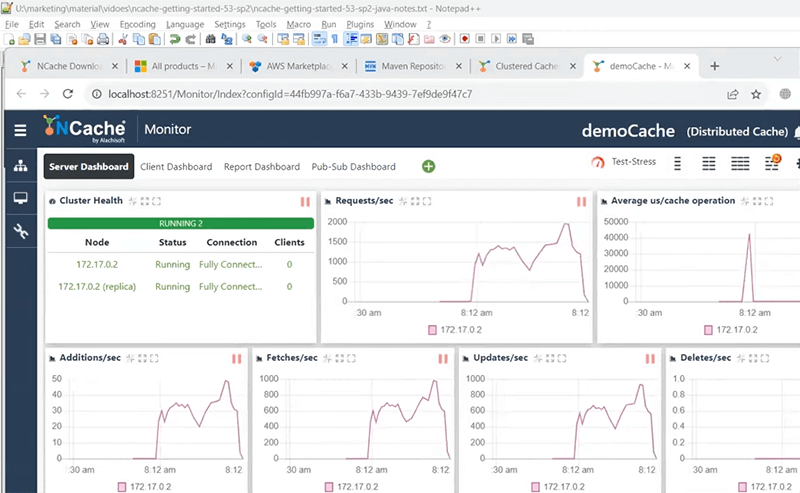
Maintenant, c'est un autonome NCache auquel je peux accéder localement depuis mon application. Mon application étant Java. Disons que j'ai un IDE Java dans lequel je fais mon développement, je veux me connecter à mon cache localement, je peux le faire. Et d’ailleurs, ce cache local est gratuit. Il n’y a aucun coût de licence.
6. Utiliser NCache dans votre candidature
Cache distribué
Donc, maintenant que j'ai fait tout cela, je vais passer à l'étape suivante qui est ici. 'Utiliser NCache dans votre candidature ». Puisque c'est une vidéo sur le Édition Java Je vais me concentrer principalement sur les applications Java. Je l'ai déjà mentionné, il y a deux façons de NCache est principalement utilisé. L'un est comme un cache distribué, et le second est comme un messagerie et flux plate-forme. Permettez-moi d'y revenir encore une fois ici. Ainsi, en tant que cache distribué, NCache se situe entre le niveau application et la base de données. Et l’objectif est de mettre en cache autant de données que possible, de sorte que vous n’avez pas besoin d’accéder à la base de données pour améliorer vos performances et votre évolutivité. Cas d'utilisation de mise en cache traditionnel très simple.
Plateforme de messagerie et de flux
Le deuxième grand où NCache est utilisé comme Messagerie et flux plate-forme, où NCache devient une plateforme de messagerie de deux serveurs ou plus. Vous avez plusieurs candidatures. Il peut s'agir d'applications Web, de microservices, d'API Web ou de toute autre application serveur pouvant communiquer entre elles de manière totalement découplée dans une messagerie Pub/Sub, une requête continue ou d'autres événements via NCache. Alors, je vais vous montrer ça. Donc, si vous venez sur GitHub, il y a un NCache référentiel d'échantillons qui contient des échantillons sur .NET, .NET Core, Java, Node.js, Python. Alors, je vais entrer dans Java, et il y a un tas d'exemples ici, vous savez, pour vraiment vous aider à démarrer rapidement avec NCache. Je vais donc vous montrer deux de ces exemples, les opérations de base et Pub/Sub. Alors le exemple d'opérations de base est ici. C'est très simple. Il existe une méthode appelée initialize cache qui consiste essentiellement à se connecter au cache, CacheManager.getCache, et ceci est un nom de cache, ce même nom de cache est le cache de démonstration que vous venez de créer. Une fois que vous avez un handle de cache, il vous suffit de faire un cache.ajouter ici, cache. ici. cache.insert, il s'agit essentiellement d'un ajout s'il n'y a pas de données ou d'une mise à jour s'il y a déjà des données, puis cache.remove est là aussi.
Il existe également d'autres variantes. Mais c’est en quelque sorte pour vous donner une idée de cela. Et encore une fois, vous savez, vous pouvez très facilement utiliser NCache avec Maven, avec les principaux IDE. J'utilise IntelliJ mais vous pouvez utiliser tout ce que vous préférez. L'autre exemple que je vais vous montrer rapidement est PubSub. En cela, vous avez un éditeur qui publie des messages. Ils sont sur deux différents sujets. L’une concerne les commandes d’électronique, l’autre les commandes de vêtements. Si je devais courir, allez dans runPublisher, il est simplement indiqué publier le message. Et la publication de messages obtient essentiellement un sujet basé sur le nom du sujet, puis utilise ce descripteur de sujet pour commencer à publier des messages de manière découplée. Voilà donc l'éditeur. C'est une application distincte. Ensuite, vous avez des abonnés. Il en existe différents types. Il existe des abonnés durables, des abonnés non durables. Vous pouvez entrer dans les détails dans le docs. Mais encore une fois, un abonné traverse cela de la même manière. En fait, il utilise à nouveau le même nom de sujet, obtient un descripteur de sujet, puis il dit créer un abonnement durable et lui fournit son auditeur de message reçu. Ainsi, lorsque des messages sont reçus sur ce sujet, sur cet abonnement l'abonné les reçoit effectivement. Et ils pourraient se trouver sur deux ordinateurs différents. Ils pourraient même être entre des applications .NET et Java communiquant entre elles via cela, vous savez, en particulier ils peuvent utiliser JSON comme élément. Donc, c'en est un, et puis j'ai dit qu'il y en avait aussi un tas d'autres. Ainsi, par exemple, il y a les sessions de Jakarta, je les ai ouvertes ici. Donc, si vous accédez à l'exemple de sessions Jakarta et que vous accédez simplement à ce WEB-INF > web.xml, vous devez simplement le saisir, et évidemment spécifier votre chemin ici, et c'est tout. Et c'est la seule chose que vous devez faire avec une application Web Java existante pour commencer à stocker des sessions dans NCache. Très simple.
Ensuite, vous devez hiberner. Hibernate est très populaire dans l'écosystème Java. NCache se branche comme cache de deuxième niveau pour hiberner. Encore une fois, vous avez l'échantillon ici. Je ne vais pas entrer dans les détails, je vous montre juste l'échantillon.
Ensuite, vous pourrez partir au printemps. Ainsi, Spring est à nouveau le cadre Spring et les Spring Boot sont très populaires. Vous pouvez y aller, NCache est disponible. Je ne vais pas entrer dans les détails mais tous ces échantillons sont là.
Alors, NCache vous offre un support complet de Java. J'espère l'avoir démontré. Vous pouvez utiliser NCache non seulement sous Windows mais aussi sous Linux et dans Docker. En gros, dans l’environnement préféré que vous souhaitez. Eh bien, maintenant que vous avez jeté un œil à tout cela, je vous recommande fortement d'essayer NCache toi-même. Il y a un essai gratuit de 30 jours, pleinement opérationnel, pouvant être prolongé jusqu'à six mois, soit un total de six mois. C'est une longue période avec laquelle tu peux jouer NCache évidemment.
NCache cour de récréation
L'autre chose que vous pouvez faire est de venir sur notre site Web et d'y aller Essayez le terrain de jeu. Playground est quelque chose où c'est un très bon moyen de commencer immédiatement NCache. Vous n'avez rien à installer. Allez-y et commencez à jouer avec NCache des échantillons. Je ne vais pas aborder cela. Il y a un séparé vidéo à ce sujet, mais vous savez, vous pouvez voir ces échantillons. Bien qu'il s'agisse d'exemples .NET, il existe des exemples Java et l'autre option que je n'ai pas utilisée car cela nécessite une autre connexion. Vous pouvez donc continuer et exécuter ces exemples. Vous pouvez apporter des modifications, compiler et exécuter. Vous avez des échantillons d'hibernation. Vous avez le printemps. Vous savez, vous avez toutes sortes de choses là-dedans. C'est tout pour aujourd'hui. J'espère que vous irez de l'avant et jetterez un œil à NCache et réalisez à quel point cette solution de mise en cache est puissante, en tant que magasin distribué en mémoire pour vos applications Web. Merci beaucoup. Au revoir.